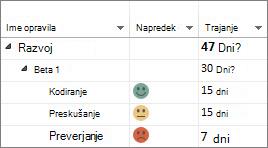V skoraj vsakem pogledu opravil ali virov imajo indikatorji na levi strani zaslona lasten stolpec – je edini, ki ima v naslovu sliko namesto besede. Če ta stolpec ni prikazan, poskusite to:
-
Z desno tipko miške kliknite glavo stolpca desno od mesta, kamor želite vstaviti stolpec Indikatorji.
-
Kliknite Vstavi stolpec in nato kliknite Indikatorji.
Namig: Če niste prepričani, kaj indikator pomeni, postavite kazalec nanj. Prikaže se pojavno polje, kjer je navedena razlaga.
Če želite bolj tehničen pregled indikatorjev, vključno s seznamom, glejte Polja indikatorjev.
Spreminjanje ali odstranjevanje indikatorjev
Indikatorji le prikazujejo stanje, ga ne nadzorujejo. Indikatorjev ni mogoče spremeniti neposredno v stolpcu Indikatorji.
Če se zdi, da indikator ni ustrezen, poiščite pravi vzrok. Če se poleg opravila prikaže na primer indikator za dokončanje 
Če želite, da indikatorji ne bi bili prikazani, lahko stolpec skrijete: z desno tipko miške kliknite glavo stolpca in nato kliknite Skrij stolpec
Ustvarjanje indikatorjev po meri
Ko v projekt dodajate polja po meri, lahko izberete indikatorje za različne vrednosti v teh poljih. Ustvarite lahko na primer polje o napredku z različnimi slikami za opravila, ki se izvajajo, zamujajo ali so blokirana:
Ustvarjanje pogleda po meri:
-
Kliknite Projekt > Polja po meri.
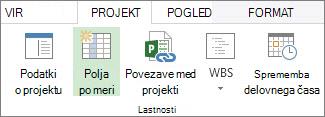
-
Izberite neuporabljeno polje z besedilom in kliknite Preimenuj.
-
Vnesite Napredek (ali katero koli drugo ime) in kliknite V redu.
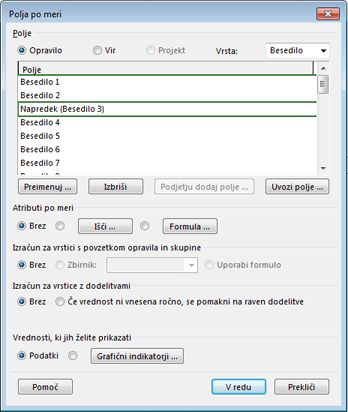
-
V razdelku Atributi po meri kliknite Iskanje.
-
V tabelo vnesite želene vrednosti. Za ta primer vnesite Se izvaja, Zaostaja in Blokirano.
-
Izberite potrditveno polje Uporabi vrednost iz tabele kot privzeti vnos za polje.
-
Kliknite prvo vrednost (Se izvaja), nato Nastavi kot privzeto in še Zapri.
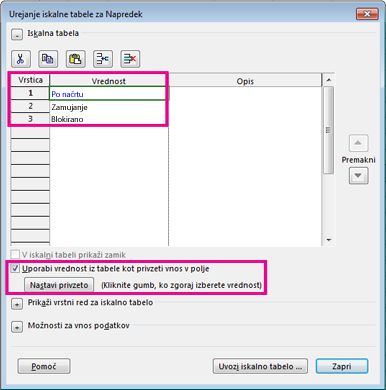
Izbira indikatorjev:
-
Ko ste znova v pogovornem oknu Polja po meri v razdelku Vrednosti za prikaz, kliknite Grafični indikatorji.
-
V stolpcu Preskusi, ali napreduje izberite je enako.
-
V stolpec Vrednosti dodajte ime vrednosti, ki ste jo predhodno nastavili (Se izvaja, Zaostaja in Blokirano).
-
V stolpec Slika dodajte sliko za vsako vrednost. To bo indikator, ki bo prikazan v vašem načrtu projekta. (Če vam ljubki smeški na spodnji sliki niso všeč, je na voljo že veliko drugih možnosti.)
-
Če se želite vrniti v gantogram, dvakrat kliknite V redu.

Dodajanje polja po meri v gantogram:
-
Z desno tipko miške kliknite glavo stolpca desno od mesta, kamor želite vstaviti polje po meri Napredek.
-
Kliknite Vstavi stolpec in nato s seznama izberite Napredek.
-
Za vsako opravilo izberite stanje napredka.